als je stopt met het delen van Microsoft Publisher-bestanden met je collega ‘ s of vrienden die de Office Publisher-software niet hebben, fret dan niet. Het is vrij eenvoudig om Uitgeversbestand te converteren naar PDF met behulp van de applicatie zelf of een online tool. Laten we elke methode in detail behandelen.
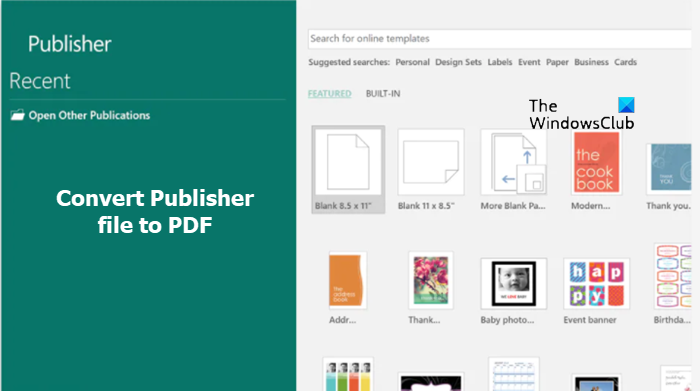
Wat is een PUB-bestand?
PUB bestandsextensie is het Microsoft Publisher document bestandsformaat. Het bevat meestal alles wat u mag verwachten te zien in een folder, flyer of poster, d.w.z. een mix van tekst, afbeeldingen en andere objecten.
hoe een Publisher-bestand naar PDF converteren
laten we eerst de methode bekijken om een publisher-PUB-bestand naar PDF te converteren met behulp van de Microsoft Publisher-toepassing zelf.
- klik op het tabblad Bestand.
- Scroll naar beneden naar de Export optie.
- kies PDF/XPS-Document maken optie.
- klik op PDF/XPS-pictogram maken.
- typ een naam voor de publicatie.
- opslaan als PDF-of XPS-Document.
- configureer andere opties.
- druk op de knop Publiceren.
hoe converteer ik een PUB-bestand naar PDF met Publisher?
Open het Uitgeversbestand dat u naar een PDF wilt converteren.
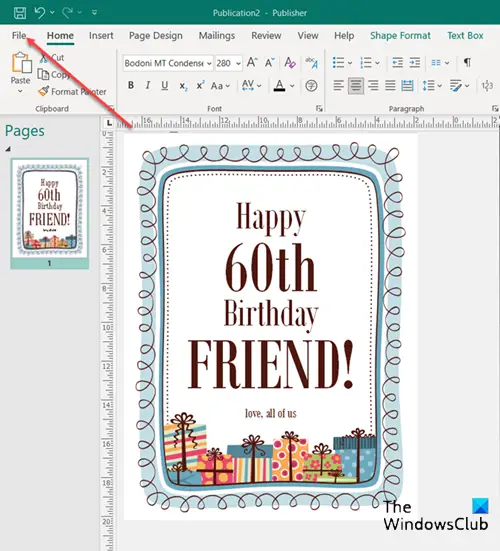
kies vervolgens het tabblad Bestand in het lintmenu.
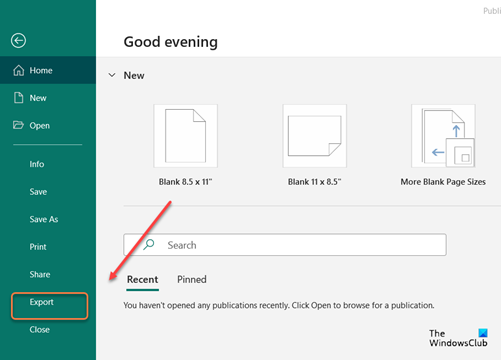
Scroll naar beneden naar exportoptie in de zijbalk en klik erop.
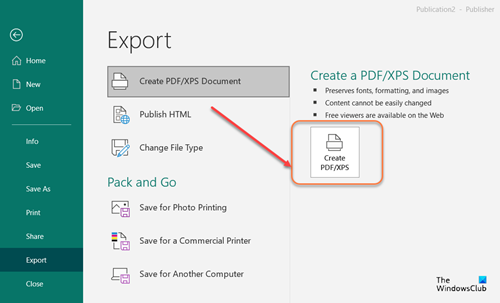
klik in het Exportscherm op de tegel PDF/XPS-Document maken en selecteer het pictogram PDF/XPS maken zoals weergegeven in de afbeelding hierboven.
voor bestandsnaam, typ een naam voor de publicatie. Op dezelfde manier, voor Opslaan als type, selecteer PDF of XPS Document.
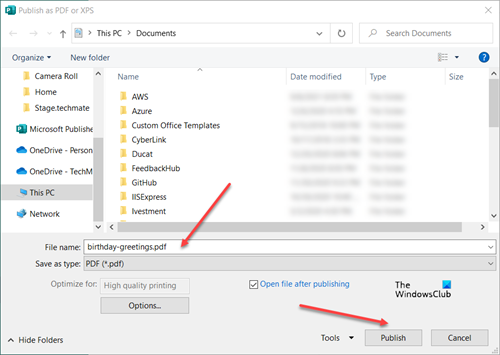
aan het einde klikt u op de knop Publiceren om uw publicatie online of print te bekijken.
afgezien van het bovenstaande, kunt u een gratis tool of een online tool gebruiken om de .pub bestand in een .pdf-bestand.
converteer Uitgever naar PDF Online gratis
Publishertopdf.com is een goede online tool waarmee je elke uitgever bestand te zetten in PDF gratis.
U hoeft alleen maar op de knop Uploaden te klikken om een Uitgeversbestand van uw computer te selecteren, of een van de volgende cloudopslagopties te kiezen:
- Dropbox
- Google Drive
- OneDrive
de tool zal bestanden van elke grootte converteren en het geconverteerde bestand direct downloaden op de website.
afhankelijk van de lengte van het bestand kan het een minuut of twee duren om het proces te voltooien.
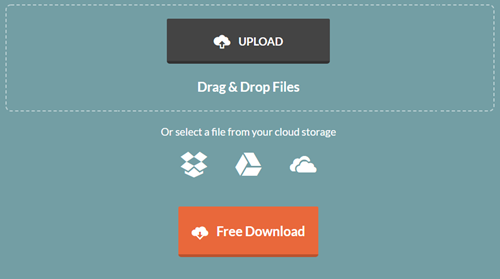
als u klaar bent, drukt u op de knop gratis downloaden om het bestand te downloaden en op uw computer op te slaan of het gemakkelijk met anderen te delen.
het geconverteerde bestand kan maximaal zes uur worden gedownload. Vervolgens verwijdert de service automatisch bestanden van zijn servers.
ten slotte kunt u toepassingen zoals Libre Office gebruiken om de Uitgeversbestanden mee te openen .pub bestandsformaat. het is een populaire gratis en open-source kantoor productiviteit software suite.
kunt u Uitgever naar Word converteren?
Ja, u kunt Uitgever naar Word converteren.
- Open de publicatie van de uitgever die u als een Word-document wilt opslaan.
- klik op het tabblad Bestand in de linkerbovenhoek van het scherm.
- ga dan naar opslaan als optie in de zijbalk en blader naar de locatie waar u het Word-document wilt opslaan.
- in het bestandsnaam vak, Typ een naam voor het Word-document.
- op dezelfde manier selecteert u in de lijst Opslaan als type de versie van Word waarvoor u wilt opslaan.
dat is alles wat er is!